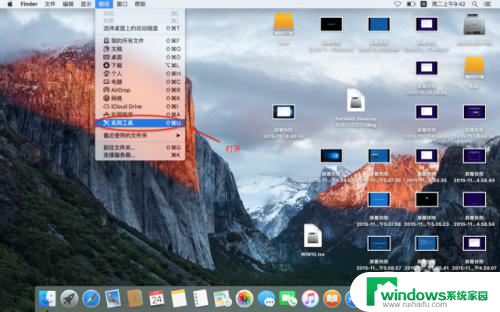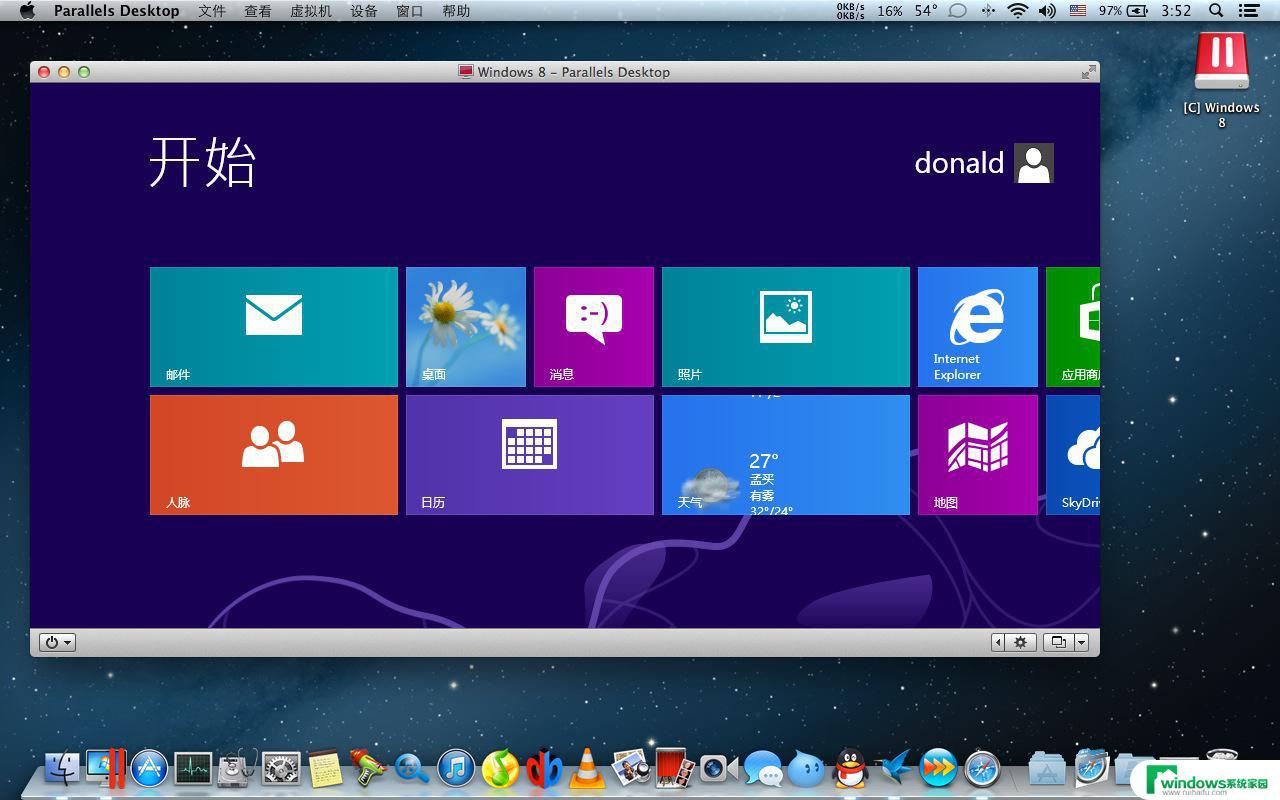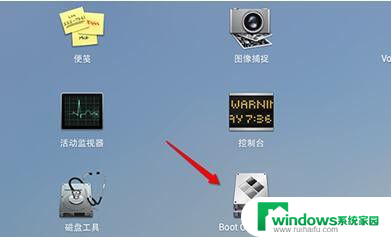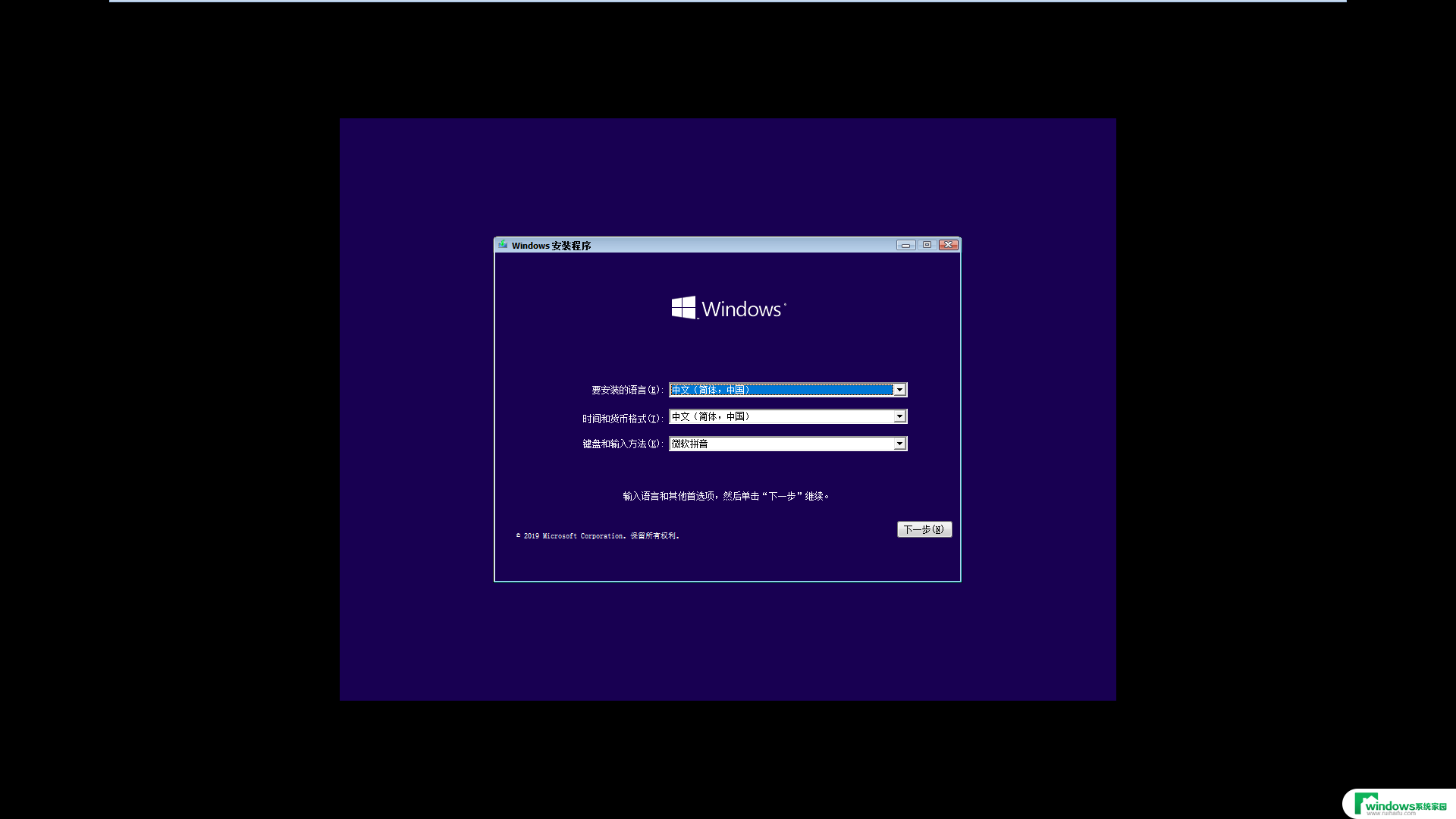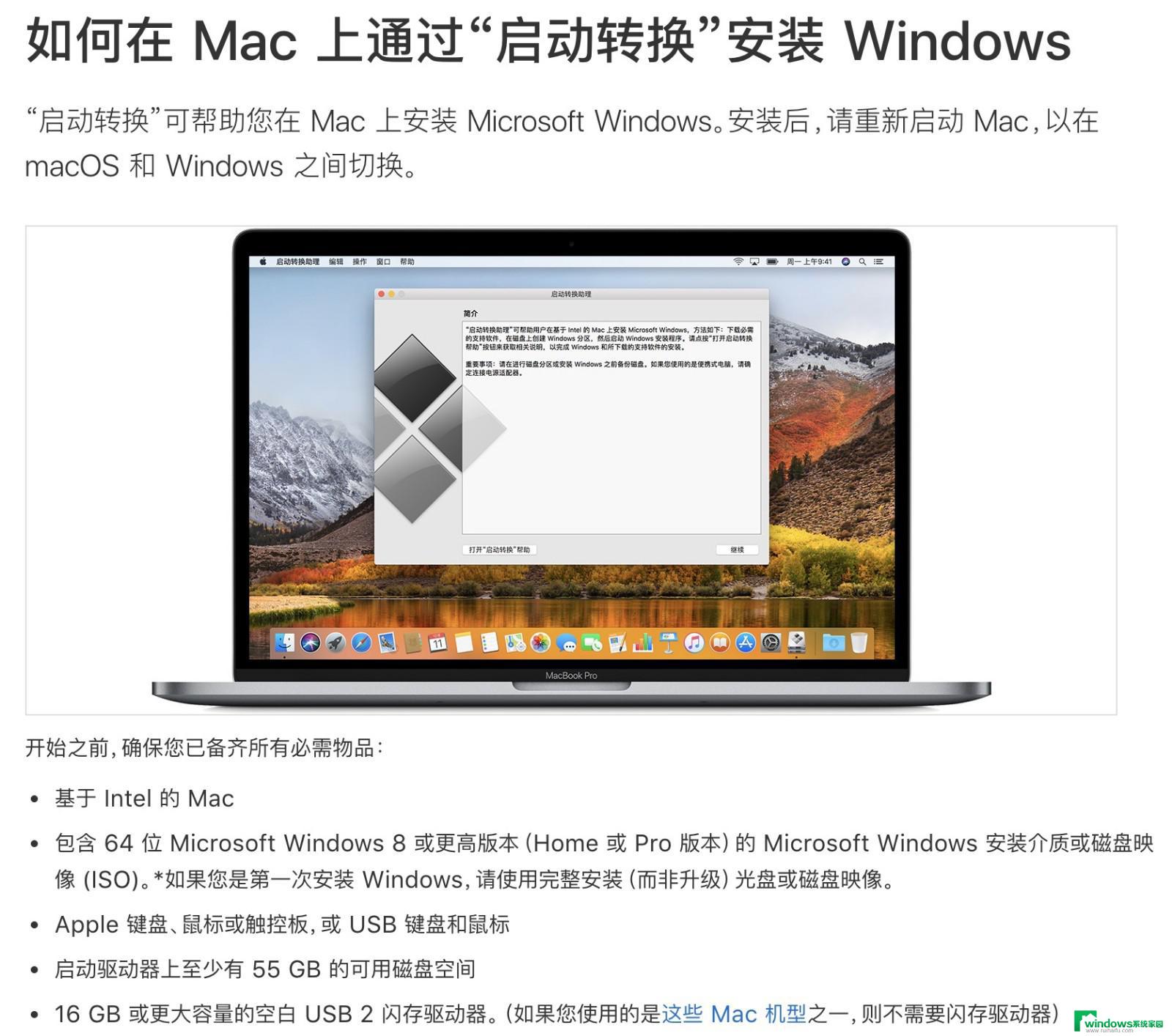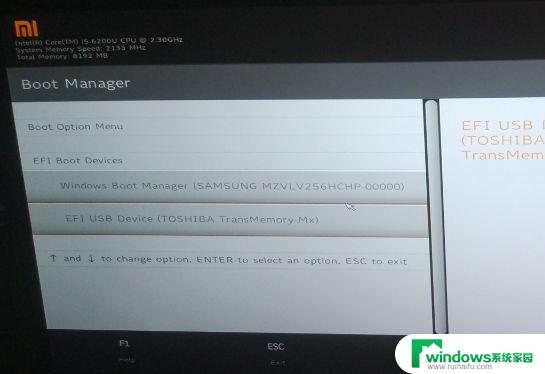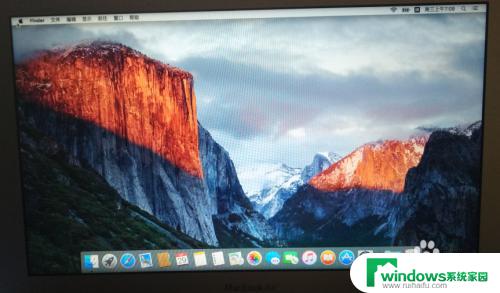苹果笔记本怎么激活windows系统 Mac for Win10 安装教程
苹果笔记本怎么激活windows系统,苹果笔记本作为一款高性能的电脑产品,备受用户青睐,对于一些需要使用Windows系统的用户来说,在苹果笔记本上激活Windows系统可能会成为一项挑战。本文将为大家介绍如何在苹果笔记本上成功激活Windows 10系统的方法和步骤,帮助用户顺利完成安装过程。无论是为了工作需要还是个人使用,掌握这些操作技巧将为用户带来更多的便利和选择。接下来让我们一起来详细了解这一过程吧。
方法如下:
1.下载win10镜像;, win10激活工具;(点击左边这两行字下载)
连接无线或有线网络,前往-实用工具;
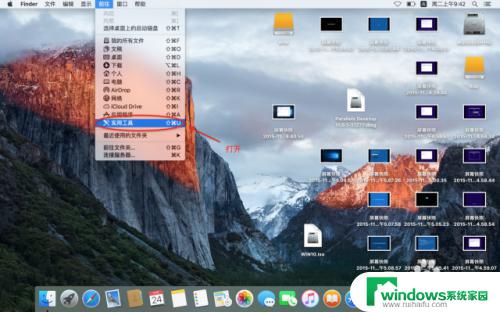
2.找到并打开 Boot Camp助理;
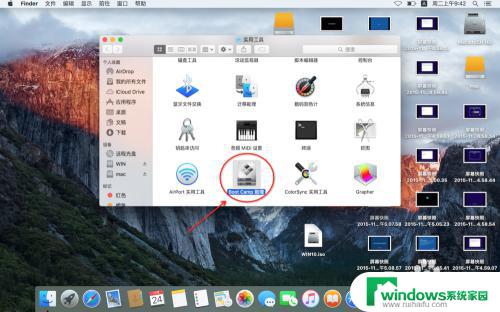
3.点击 继续;
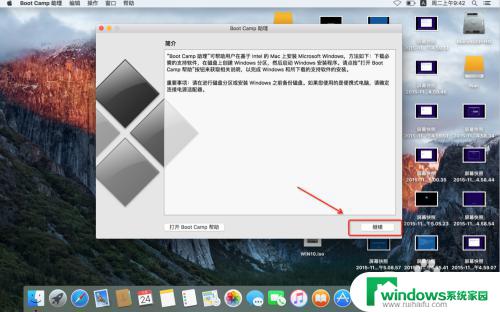
4.如图;
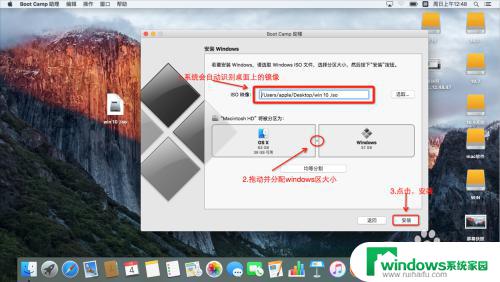
5.等待它自行载入-分区-下载驱动(必须连上无线网络或插上网线)-重启 无需手动
6.点击下一步;
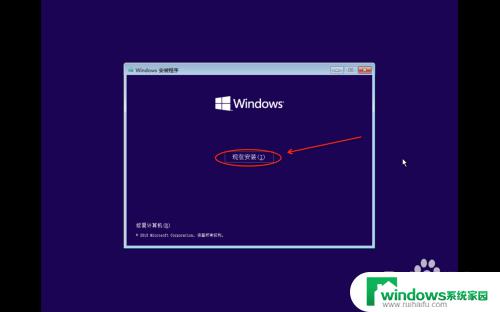
7.点击 现在安装;
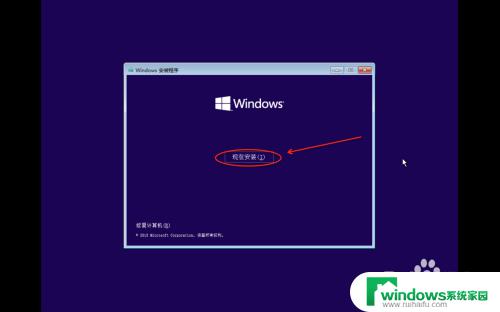
8.打勾 我接受许可条款,点击下一步;
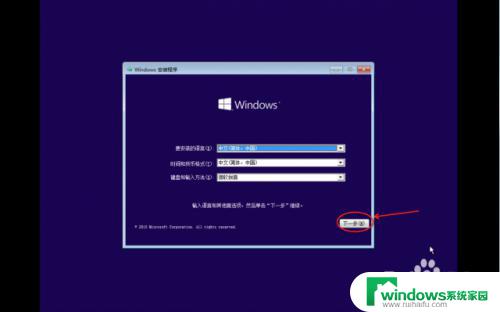
9.点击自定义;
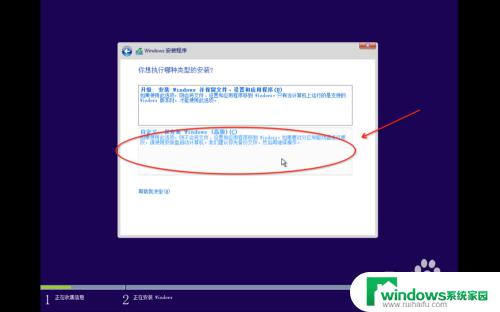
10.找到结尾是Boot Camp的盘符(一般是最后一个),将该盘格式化。点击下一步;
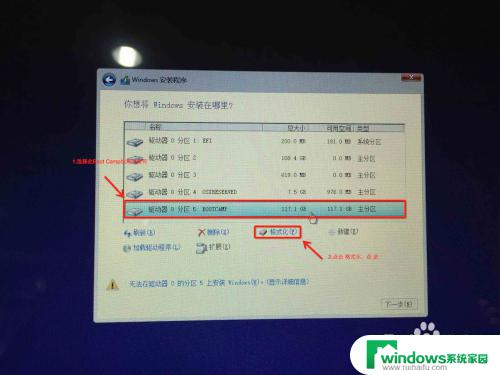
11.安装进行中… 期间会多次自动重启 请耐心等待
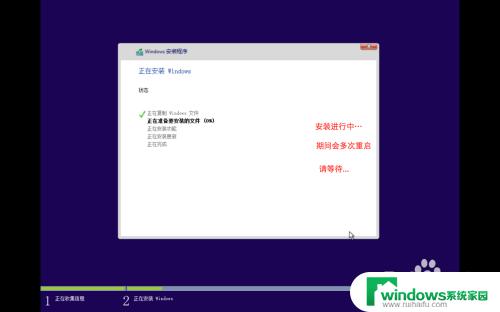
12.点击 使用快速设置;

13.输入用户名,点击下一步;
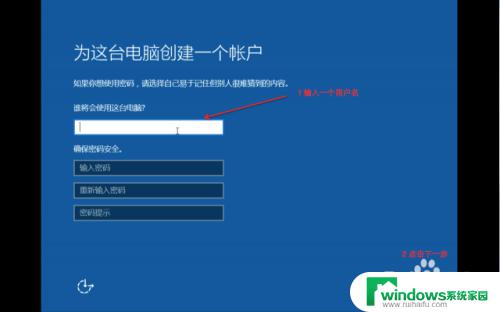
14.点开下方文件夹图标,在左侧找到 此电脑 点开。
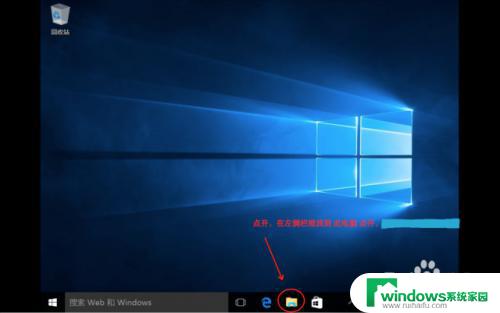
15.打开oxsreserved-Boot Camp-setup安装驱动,安装期间 打开win10激活工具 打开一键激活。
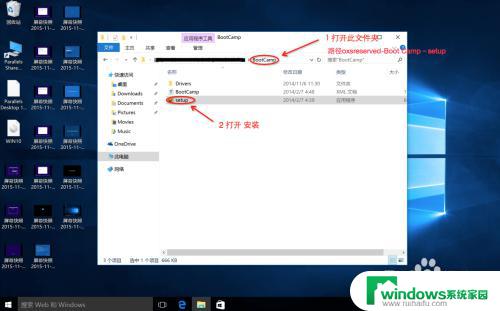
以上是有关在苹果笔记本上激活Windows系统的全部内容,如果有用户遇到相同的情况,可以按照小编的方法解决。